Microsoft Edge optimaliseren voor maximale privacy

Net als andere moderne browsers bevat Microsoft Edge een aantal functies waarmee uw gegevens via internet worden verzonden. Enkelen van hen sturen zelfs je browsergeschiedenis naar Microsoft. We adviseren u niet om al deze functies uit te schakelen, omdat ze nuttige dingen doen. Maar we zullen uitleggen wat de verschillende opties doen, zodat u weloverwogen beslissingen kunt nemen.
Om gewoon te bladeren zonder tracks op uw lokale pc te verlaten, opent u een privé-browservenster door op menu> Nieuw InPrivate-venster te klikken.
De feed verbergen op uw nieuwe tabbladpagina
Wanneer u een nieuw tabblad opent, toont Edge u een lijst met 'topsites' die u mogelijk wilt bezoeken, evenals een door MSN aangestuurde feed van nieuws, weer en sportinhoud. Als u niet wilt dat Edge contact opneemt met de servers van Microsoft om deze inhoud te downloaden, kunt u deze uitschakelen en een minimaalere tabbladpagina gebruiken.
Klik op het menu van Edge> Instellingen om deze en andere instellingen te openen. Onder "Open nieuwe tabbladen met", selecteer "Een blanco pagina" als u een blanco pagina met een zoekvak of "Topsites" wilt om alleen topsites te zien en de nieuwsfeed te verbergen.
Edge's "Startpagina" zal altijd toon de nieuwsfeed wanneer u een nieuw Edge-venster opent. Als u de feed wilt verbergen wanneer u Edge start, klikt u op het vak 'Microsoft Edge openen met' en selecteert u 'Nieuw tabblad'. U kunt ook "Vorige pagina's" selecteren om de geopende pagina's opnieuw te openen voordat u Edge hebt gesloten, of "Een specifieke pagina of pagina's" om Edge een of meer specifieke webpagina's te laten openen.
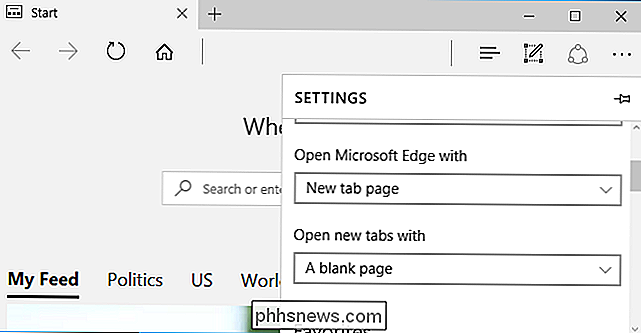
Kies of Edge-synchronisatiefavorieten, leeslijst en wachtwoorden
Microsoft Edge synchroniseert automatisch automatisch uw favoriete websites en leeslijst via het Microsoft-account waarmee u zich bij Windows 10 aanmeldt. Uw favorieten en leeslijst zijn hetzelfde op al uw pc's en u kunt uw favorieten herstellen door u aan te melden bij een nieuwe Windows 10-pc met hetzelfde Microsoft-account.
Als u geen Edge-synchronisatie wilt uw gegevens, klik op menu> Instellingen en schakel de optie "Synchroniseer uw favorieten en leeslijst" uit. Edge bewaart deze op uw lokale pc.
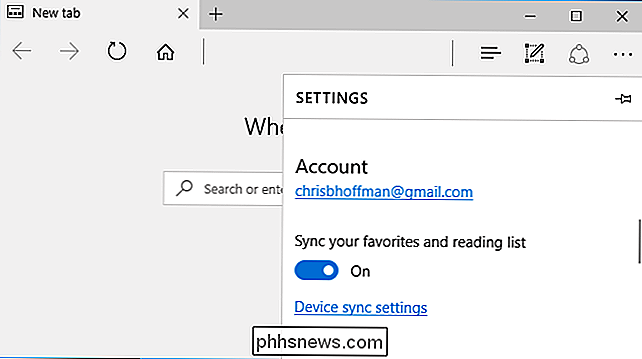
Als u wachtwoorden opslaat in Edge, slaat Edge ze op in Windows Credential Manager. Windows 10 synchroniseert ook je opgeslagen wachtwoorden tussen je apparaten.
Om te kiezen of Edge opgeslagen wachtwoorden al dan niet synchroniseert, klik je hier op "Instellingen voor apparaatsynchronisatie" of ga je naar Instellingen> Accounts> Instellingen synchroniseren. Schakel de optie "Wachtwoorden" in of uit.
U kunt hier ook de andere soorten gegevens Windows 10-synchronisaties beheren.
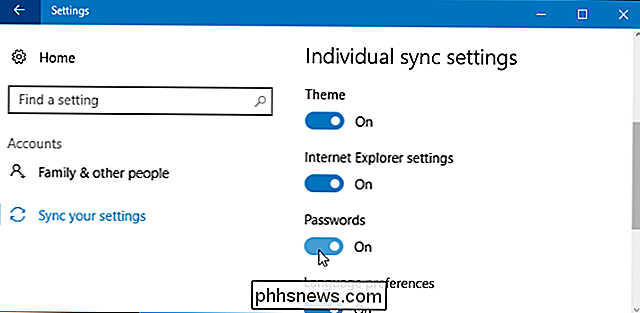
De privacy- en service-instellingen van Edge configureren
Edge heeft andere privacy-instellingen. Om ze te vinden, scrolt u omlaag naar de onderkant van het paneel Instellingen en klikt u op de knop "Geavanceerde instellingen bekijken".
Blader omlaag naar het gedeelte "Privacy en services" om deze opties te vinden.
- Aanbieding om wachtwoorden op te slaan : Edge biedt aan om wachtwoorden op te slaan en standaard te synchroniseren, maar u kunt deze optie uitschakelen en Edge slaat geen wachtwoorden op. Hoe dan ook, ze worden alleen gesynchroniseerd tussen uw apparaten als de sync-instelling 'Wachtwoorden' is ingeschakeld. Als u die optie uitschakelt, slaat Edge de opgeslagen wachtwoorden alleen op uw eigen pc op.
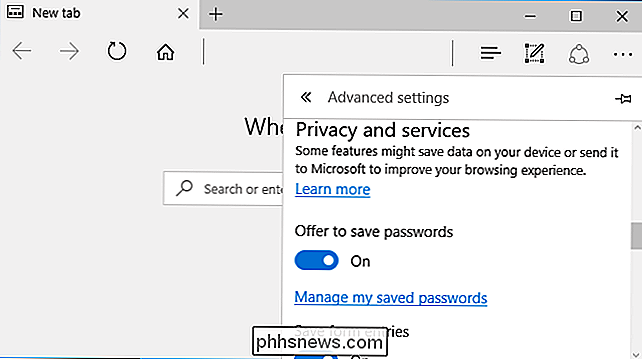
- Formuliervermeldingen opslaan : Edge bewaart wat u in formulieren in webpagina's typt, zodat u snel formulieren met uw naam kunt invullen, adres en andere details in de toekomst. Deze gegevens worden niet gesynchroniseerd met uw Microsoft-account, dus wordt het gewoon op uw pc opgeslagen.
- Verzend Do Not Track-aanvragen : als u deze optie inschakelt, verzendt Microsoft Edge een verzoek om "Niet volgen" bij uw web browsing verkeer. De meeste websites negeren dit verzoek, dus het is geen wondermiddel.
- Laat Cortana mij assisteren in Microsoft Edge : Cortana is standaard ingeschakeld in Edge en krijgt informatie over wat u bezoekt. Als u bijvoorbeeld een videoclip bekijkt, vraagt Cortana u of u de songtekst wilt. De documentatie van Microsoft zegt dat uw browsergeschiedenis naar Microsoft wordt verzonden als u Cortana in Edge gebruikt. U kunt de Cortana-integratie uitschakelen om te voorkomen dat dit gebeurt.
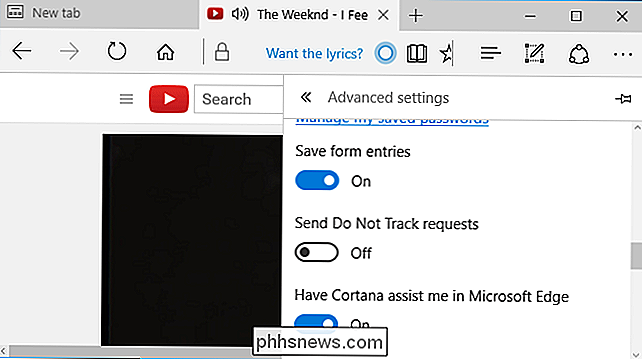
GERELATEERD: Microsoft Edge wijzigen in Google zoeken in plaats van Bing
- Zoeksuggesties weergeven terwijl ik typt: Edge verzendt standaard alles wat u in uw adresbalk typt naar uw zoekmachine-Bing, hoewel u kan dit van hieruit wijzigen in Google of een andere zoekmachine en suggesties weergeven terwijl u typt. Als u deze optie uitschakelt, verzendt Edge alleen zoekopdrachten naar uw zoekmachine wanneer u op Enter drukt.
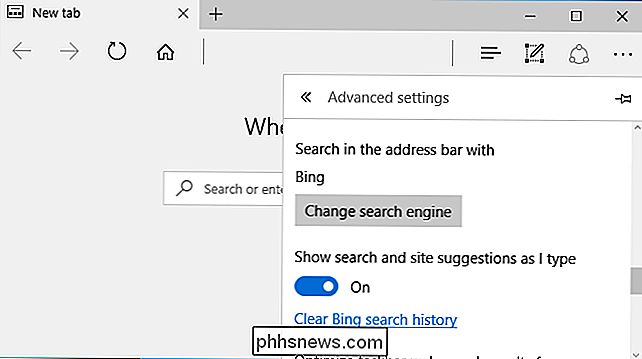
GERELATEERD: Uw cookies altijd wissen Maakt het internet vervelender
- Cookies : standaard Edge accepteert alle cookies van websites. Websites gebruiken deze om uw aanmeldingsstatus en andere voorkeuren op te slaan. U kunt ervoor kiezen om "Alle cookies blokkeren", maar u kunt zich dan niet aanmelden bij websites en het internet zal vervelender zijn. U kunt ook "Alleen cookies van derden blokkeren" selecteren om cookies te blokkeren, tenzij deze afkomstig zijn van de website die u bezoekt. Cookies van derden worden bijvoorbeeld vaak gebruikt door netwerken voor het bijhouden van advertenties, hoewel ze voor andere doeleinden kunnen worden gebruikt.
- Laat sites beveiligde medielicenties opslaan op mijn apparaat : websites voor muziek- en videostreaming waarvoor DRM wordt gebruikt bewaar licentie-informatie op uw pc. Als u deze optie uitschakelt, werken Netflix en andere websites voor mediastreaming mogelijk niet correct.
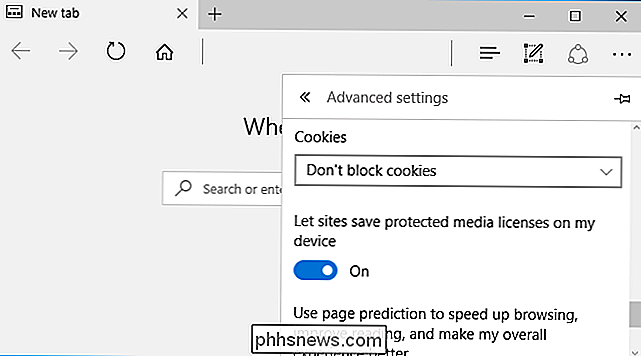
- Gebruik paginavoorspelling om het browsen te versnellen, het lezen te verbeteren en mijn algehele ervaring te verbeteren : Edge raadt op welke links u klikt webpagina's en laadt webpagina's in die u denkt te bezoeken om uw browsen te versnellen. In de documentatie van Microsoft staat dat uw browsergeschiedenis naar Microsoft wordt verzonden als u deze functie inschakelt. U kunt deze optie uitschakelen om dit te voorkomen, maar webpagina's worden mogelijk wat langzamer geladen.
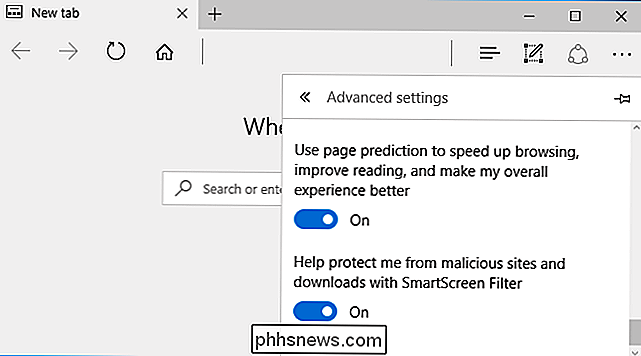
- Bescherm me tegen schadelijke sites en downloads met SmartScreen-filter : wanneer u een webpagina bezoekt, controleert Edge deze met een lijst met bekende gevaarlijke websites. Edge downloadt een lijst met veilige webpagina's om dingen te versnellen. Wanneer u een website bezoekt, controleert Edge deze met de lijst op uw pc om te zien of deze veilig is. Als het niet in de lijst voorkomt, verzendt Edge het adres van de pagina naar de servers van Microsoft om te zien of het gevaarlijk is. Edge gebruikt hetzelfde proces om u te beschermen tegen gevaarlijke bestandsdownloads. We raden u af deze functie uit te schakelen, omdat deze u beschermt tegen phishing- en malwarewebsites. U kunt het echter uitschakelen om te voorkomen dat Edge webpagina's controleert die u bezoekt met Microsoft.
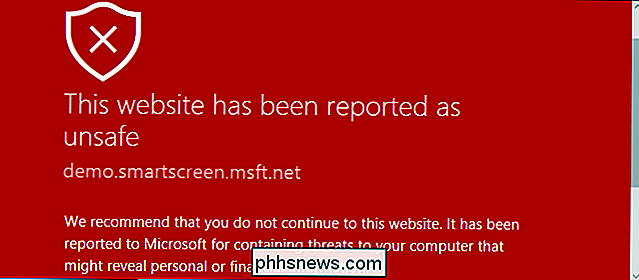
Net als de rest van Windows 10, zal Microsoft de Edge-browser automatisch bijwerken via Windows Update, zodat u altijd over de nieuwste beveiligingsupdates beschikt. Er is geen manier om dit uit te schakelen, en je moet het niet proberen. Automatische beveiligingsupdates voor webbrowsers zijn belangrijk.

Hoe kies ik de juiste monitor voor de monitor
Ik heb wat deprimerend nieuws voor u: de houder of standaard die bij uw monitor werd geleverd, is waarschijnlijk slecht. Oh, het zal het scherm ophouden en op je bureau gaan staan ... maar dat is het dan ook. De meeste standaard monitorstandaards van fabrikanten zijn barebones, missen opties voor zowel kijken als ergonomie (met een paar uitzonderingen voor premium en gaming -gemerkte modellen).

Een donker thema gebruiken in Windows 10
Windows biedt een instelling met de naam Dark Mode die een donker thema toepast op apps die u uit de Windows Store haalt. Het heeft geen invloed op de meeste desktop-apps of tools zoals File Explorer, maar we hebben een aantal andere oplossingen daarvoor. Zo kun je je hele bureaublad (of zoveel mogelijk) er donker uit laten zien.



